用 ranger 在 Linux 終端管理你的文件
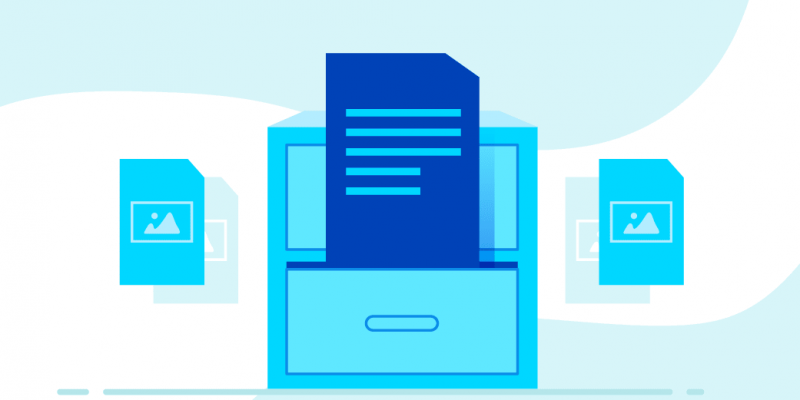
查看你的文件和文件夾的最基本方法是使用命令 ls 和 ll。但是有時候,我不僅想看到文件的元數據,還想一目了然地看到文件的內容。為此,我使用 ranger。
如果你喜歡在控制台中工作,並使用 Vim 或 Vi,而且你不想因為任何原因離開你的終端,那麼 ranger 就是你最好的新朋友。ranger 是一個精簡的文件管理器,它不僅可以讓你瀏覽文件,還可以預覽它們。ranger 與 rifle 捆綁在一起,rifle 是一個文件執行器,可以有效地選擇與特定文件類型相關的程序。
在 Linux 上安裝 ranger
ranger 可以在 Fedora 或任何基於 RPM 的發行版中安裝,方法是運行:
$ sudo dnf install ranger
ranger 也可以用於 其他發行版和 macOS。
第一次使用 ranger
作為一個用戶,你可以在你喜歡的終端上簡單地輸入 ranger 來啟動 ranger。可以用方向鍵瀏覽。這張截圖是一個很好的例子,我可以預覽存儲在 Kernel-tests 中的 config.example 文件的代碼。
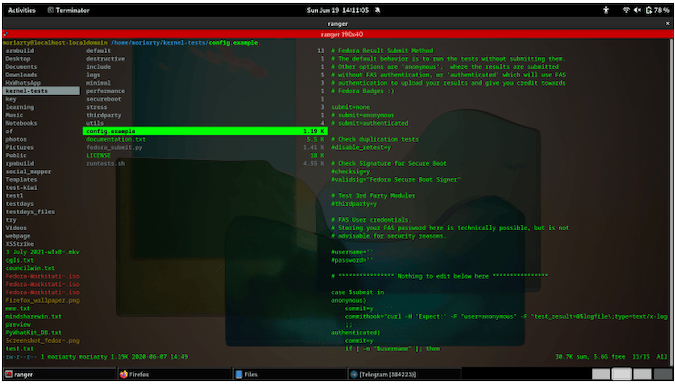
選中任何文件並按下 F4 鍵,就可以打開你的默認編輯器,讓你立即編輯這些文件!
圖像和視頻怎麼辦?
使用 rifle 和 ranger 可以讓你快速找到與某一文件相關的程序。將滑鼠懸停在圖片上,然後試圖打開它是非常簡單的,只要點擊回車即可。下面是它的樣子:
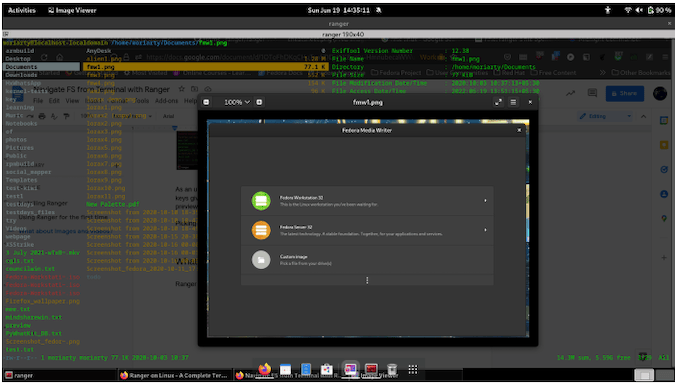
在一個圖像文件上點擊 i 會給用戶提供所有的 EXIF 數據。點擊 Shift+Enter 將打開這個 PDF 文件。
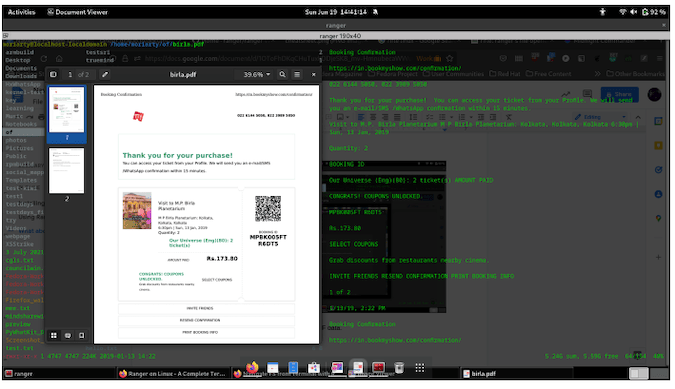
同樣的組合鍵將在系統默認的支持該編解碼器的視頻播放器中打開並開始播放視頻。下面的例子是一個 mp4 視頻,它在 VLC 上播放得很好。
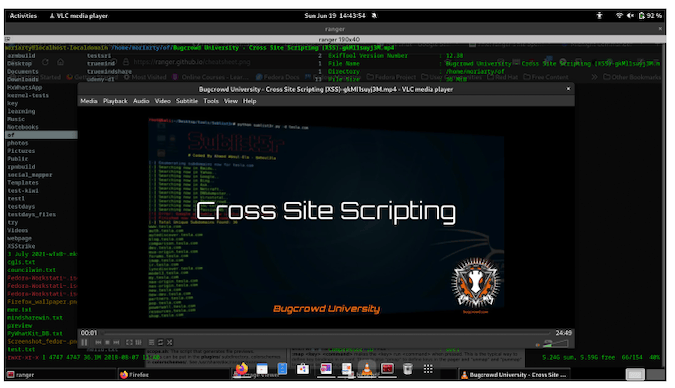
文件操作
除非 Vim 用戶另有配置,否則下面的鍵綁定工作良好。
j:下移k:上移h: 移動到父目錄gg:移到列表的頂部i:預覽文件r:打開文件zh:查看隱藏文件cw:重命名當前文件yy:複製文件dd:剪切文件pp:粘貼文件u:撤銷z:改變設置dD:刪除文件
控制台命令
有時我在起草文章時,有一個文件夾包含某個軟體的截圖。通過點擊空格選擇或標記文件,然後輸入 :bulkrename,可以幫助我把所有奇怪的時間戳變成如:lorax1、lorax2 等等。下面是一個例子。
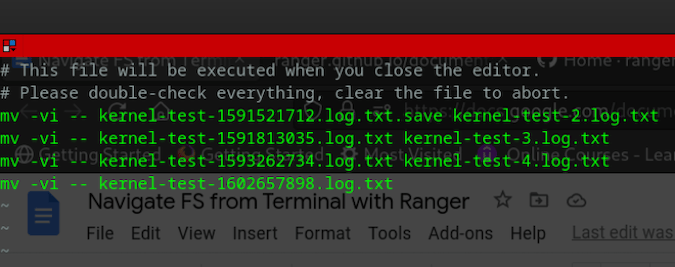
其他有用的控制台命令包括:
:openwith:用你選擇的程序打開一個選擇的文件:touch FILENAME:創建一個文件:mkdir FILENAME:創建一個目錄:shell <command>:在 shell 中運行一個命令:delete:刪除文件
在 tty2/3/4 中能工作嗎?
作為一個從事質量保證(QA)工作的人,我發現搜索日誌和閱讀日誌從未如此簡單。即使我的 Gnome 顯示管理器崩潰了,我也可以切換到我的 tty2,用我的用戶名和密碼登錄,並以超級用戶許可權啟動 ranger,然後我就可以盡情地探索了!
ranger 是一個很好的工具,可以在不離開終端的情況下處理文件。ranger 是精簡的,也是可定製的,所以不妨一試吧!
圖片來源:(Sumantro Mukherjee,CC BY-SA 4.0)
via: https://opensource.com/article/22/7/manage-files-linux-terminal-ranger
作者:Sumantro Mukherjee 選題:lkxed 譯者:geekpi 校對:wxy
本文轉載來自 Linux 中國: https://github.com/Linux-CN/archive






















